Apple, ürünlerini gittikçe daha akıllı ve kullanımı kolay hale getiriyor. Günümüzde, iOS 10 veya daha yenisini çalıştıran bir iPhone'unuz olduğu sürece, Anılar özelliğiyle iPhone'unuzda bir slayt gösterisi yapabilirsiniz. Bu şaşırtıcı özellik ile, muhteşem ev videoları veya slayt gösterileri zorluk çekmeden yapabilirsiniz. Ayrıca, teknoloji meraklısı bir kişi olmasanız bile, slayt gösterisini düzenleyebilir, arka plan müziği ekleyebilir, slayt gösterisini iPhone'unuza kolayca kaydedebilir ve paylaşabilirsiniz. Bir iPhone'daki tüm işleri nasıl bitireceğimizi öğrenelim.
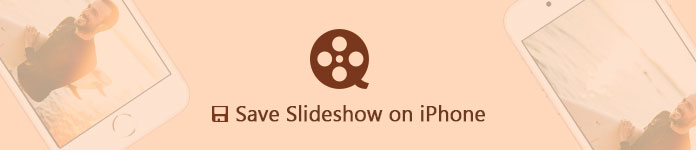
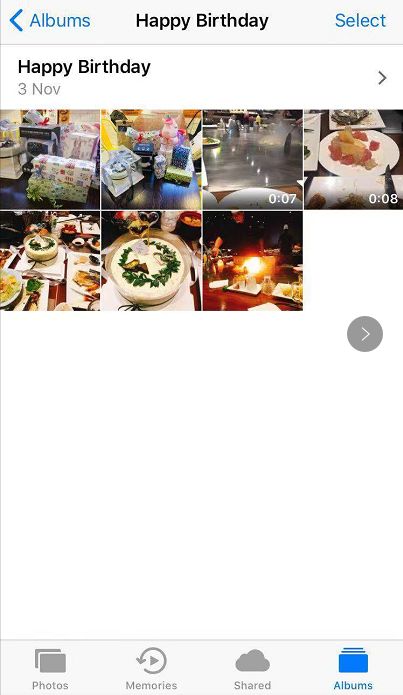
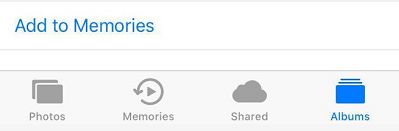
iPhone'unuz en son iOS sürümünü çalıştırıyorsa, Anılar'ı kullanarak bir slayt gösterisi yapmak için lütfen aşağıdaki adımları izleyin.
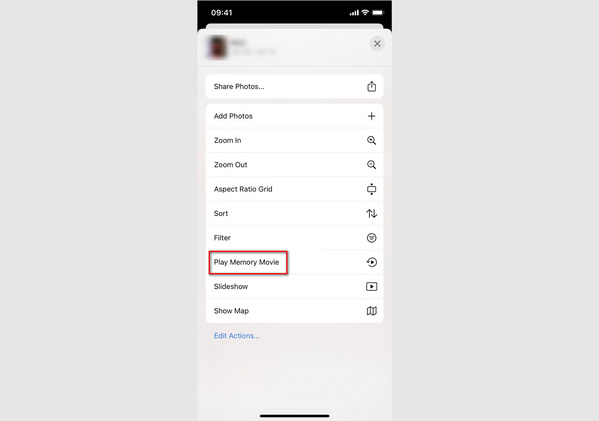
Slayt gösterisini anılara eklemeden önce, slayt gösterinize ücretsiz temalar ekleyin.
Anılar'a yeni eklediğiniz video sadece bir minyatür. Daha çekici görünmesi için düzenleme seçenekleriyle daha fazla düzenleyebilirsiniz.
Hafızanıza dokunun, ekranınızın sağ üst köşesinde bir Düzenle düğmesi olacaktır. Düzenle'ye dokunun, 5 seçenek mevcut olacaktır. Bunlar Başlık, Başlık Resmi, Müzik, Süre, Fotoğraflar ve Videolar'dır.
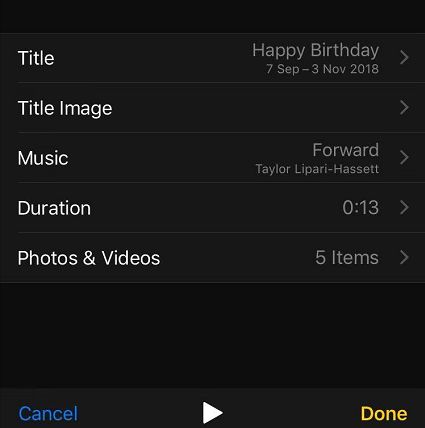
1. Başlık
Bu seçenekte videonuzun başlığını değiştirebilir ve başlığınız için bir stil seçebilirsiniz.
2. Başlık Resmi
Bu seçenekte albümünüzden bir fotoğraf seçebilir ve videonuzun başlık resmi olarak ayarlayabilirsiniz.
3. Müzik
Bu özellik kesinlikle harika! Apple'ın videonuza en uygun olanı seçmenizi sağlayan yüzlerce müzik arasından seçim yapabilirsiniz. Tüm Film Müzikleri türlere ayrılmıştır, bu nedenle slayt gösteriniz için en uygun olanı bulmak çok kolay olurdu. Bazı müziklerin indirilmesi gerektiğini lütfen unutmayın, sonra normal olarak kullanabilirsiniz, ancak hepsi ücretsizdir.
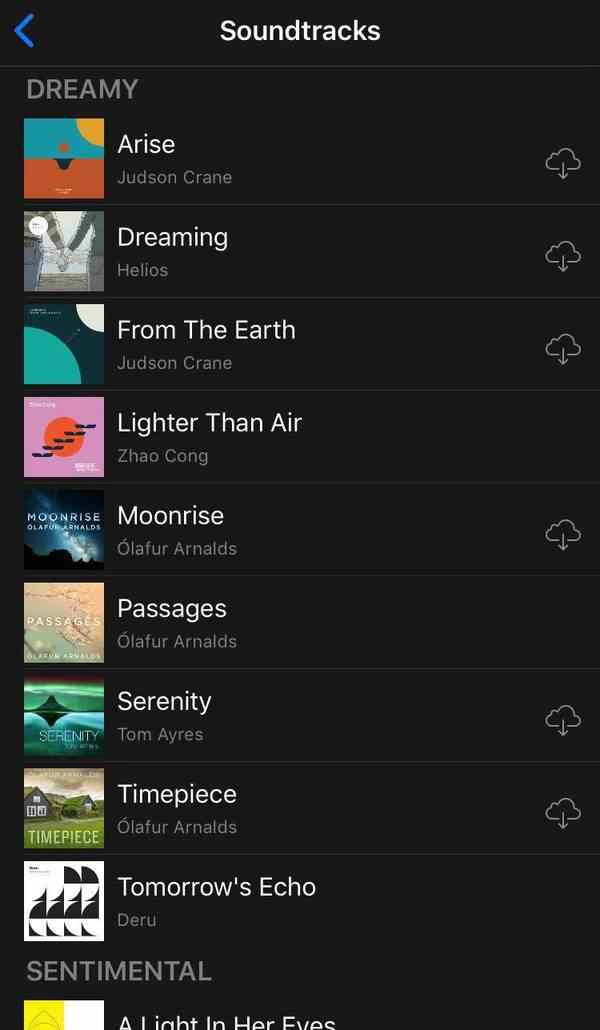
4. Süre ve Fotoğraflar ve Videolar
İki seçenek, videonuzun süresini kontrol etmek için belleğinizden fotoğraf ve video eklemenizi veya silmenizi sağlar. Yeni albüme eklediğiniz tüm fotoğraf ve videoların bu hafızaya dahil edilmeme olasılığı vardır, bu nedenle Fotoğraflar ve Videolar'daki "+" düğmesine tıklayarak bunları tekrar hafızaya ekleyebilirsiniz. Hafızaya eklemek istediğiniz videoları kırpmak istiyorsanız, Düzenle Görünümünde videoyu daha fazla düzenleyebilirsiniz. Düzenlemek istediğiniz video klibe kaydırın ve sarı işaretçiyi klibin başına ve sonuna istediğiniz gibi kaydırın.
Artık videonuzu düzenlemeyi bitirdiniz. Bitti üzerine dokunun ve başyapıtınızı görüntülemek için Oynat düğmesine tıklayın müzik ve resimlerle.
Bitince iPhone'da slayt gösterisi yapma, arkadaşlarınızla ve aile üyelerinizle paylaşmak için nasıl film olarak kaydedersiniz?
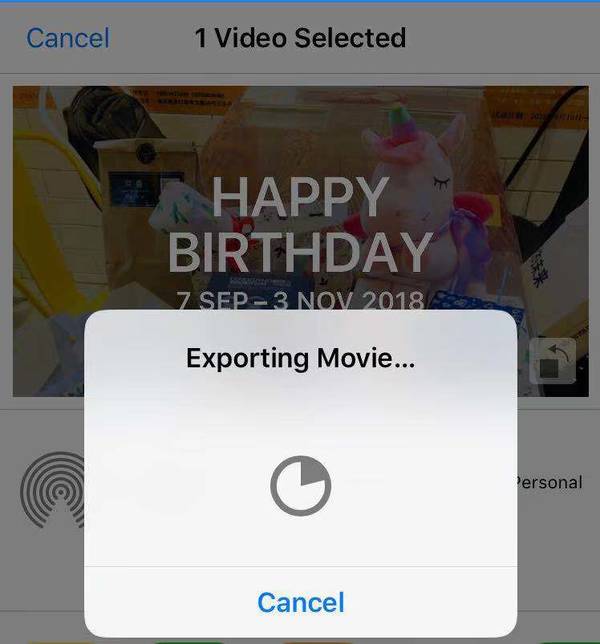
AirDrop, Mesajlar, Posta, Notlar, iCloud Fotoğraf Paylaşımı, Facebook ve daha fazlası aracılığıyla az önce yaptığınız slayt gösterisini ekranın alt kısmındaki paylaş simgesiyle paylaşabilirsiniz. Ayrıca iPhone'lar ile bir HDTV'de oynatabilirsiniz. AirPlay özelliği.
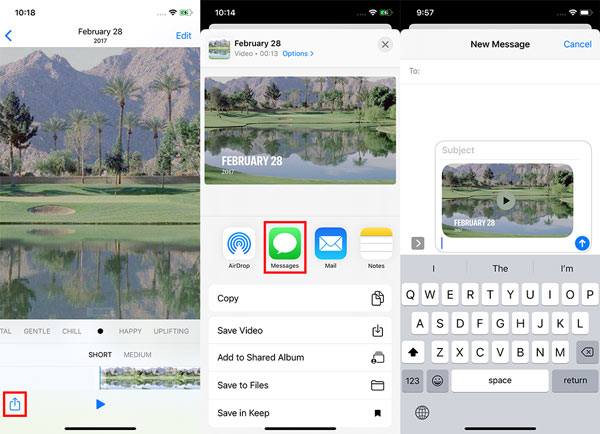
Ancak, iPhone'daki slayt gösterisini bilgisayarınıza göndermek istiyorsanız ne yapmalısınız?
Aiseesoft MobieSync sana büyük bir iyilik yapabilir. İPhone / iPad / iPod ve bilgisayar arasında fotoğraflar, videolar, şarkılar, kişiler vb. Gibi çeşitli iOS dosyalarını kolaylıkla aktarmanıza yardımcı olabilecek profesyonel bir iOS veri aktarma aracıdır. Ayrıca, iOS veri yedekleme ve geri yükleme, Ringtone Maker, HEIC Converter ve daha fazlası özelliğine de sahiptir.
%100 Güvenli. Reklamsız.
Slayt gösterisini iPhone'unuzdaki Anılar'dan bilgisayarınıza aktarmak için lütfen aşağıdaki kılavuzu izleyin.

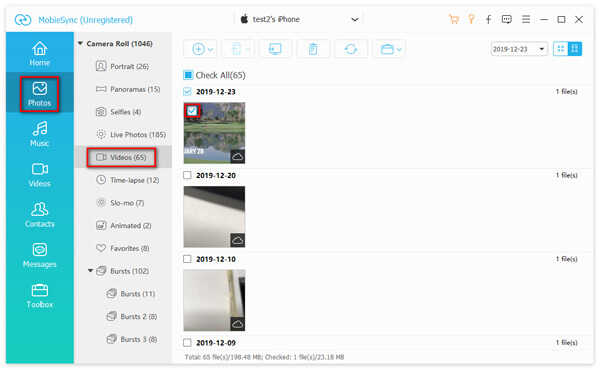
Burada, dışa aktarılan iPhone slayt gösterisini kaydetmek için bilgisayarınızda bir klasör seçmeniz gerekir. Sonra yazılım videoyu sizin için hızlı bir şekilde aktaracaktır. İPhone'daki slayt gösterisi başarıyla PC'ye aktarıldıktan sonra, bilgisayarınızda kontrol edebilirsiniz.

1. iPhone slayt gösterisini dışa aktarabilir miyim?
Evet. İPhone'unuzdaki Fotoğraflar uygulamasına gidin ve Sizin İçin'e aktarmak istediğiniz bir belleğe dokunun. Belleği AirDrop, Mesajlar, e-posta veya başka bir uygulama aracılığıyla paylaşmak için Paylaş düğmesine dokunun.
2. Müzikli slayt gösterisi nasıl yapılır?
Aiseesoft Slayt Gösterisi Oluşturucu ile şunları yapabilirsiniz: müzikle slayt gösterisi yap. Bilgisayarınızda Slayt Gösterisi Oluşturucu'yu başlatın ve fotoğrafları ve videoları yüklemek için buraya Fotoğraf ve video ekle'yi tıklayın. Videoyu düzenleyebilir ve arka plan müziğini ekleyebilirsiniz. Düzenledikten sonra müzikli slayt gösterisi oluşturmak için Dönüştür düğmesine tıklayın.
3. Bir Google slayt gösterisine müzik ekleyebilir miyim?
Evet. Bir çevrimiçi müzik hizmetinden bir parçaya bağlanarak bir Google slayt gösterisine müzik ekleyebilirsiniz.
Şimdi nasıl yapılacağını öğrendiniz iPhone'unuzda bir slayt gösterisi oluşturun, kaydedin ve paylaşın. Hemen kendiniz yapın! Bizim için herhangi bir sorunuz varsa aşağıya bir yorum bırakın.
MacOS / iOS'ta Slayt Gösterisi oluşturma
İPhone'da Slayt Gösterisi Yapın İPhone'da Slayt Gösterisi Paylaşma İPad'de Slayt Gösterisi Yapın İPhoto ile Slayt Gösterisi Yapın
Profesyonel iPhone / Android veri yöneticisi ve aktarım iOS / Android telefon ve bilgisayar arasında ve iki cep telefonu arasında çeşitli dosyaları tek bir tıklamayla aktarmak için.
%100 Güvenli. Reklamsız.